خاموش شدن خودکار در Windows 10 یکی از ویژگیهای اصلی سیستم عامل ویندوز است که در راستای حفظ سلامت و امنیت کامپیوتر شما طراحی شده است. در مقالهی پیشین، توضیح دادیم که چگونه میتوانید این قابلیت را برروی سیستم خود فعالسازی کنید. برای یادگیری نحوهی فعالسازی، به مطلب زیر مراجعه نمایید:
«آموزش تنظیم کامپیوتر برای خاموش شدن به صورت خودکار»
اگر این قابلیت برروی سیستم شما فعال است اما بنا به دلایلی میخواهید آن را غیرفعال کنید، به جای درستی آمدهاید! در این مقاله، چندین روش مختلف برای لغو تنظیمات خاموش شدن خودکار کامپیوتر را به شما آموزش خواهیم داد. پس این آموزش را مرحله به مرحله دنبال کنید تا بتوانید به روش دلخواه خود، قابلیت خاموش شدن خودکار Windows 10 را غیرفعال کنید.
روش اول: استفاده از برنامهی Run
مراحل زیر را به ترتیب دنبال کنید.
مرحلهی اول
از منوی Start، نرمافزار Run را اجرا کنید. شما همچنین میتوانید با فشردن همزمان دو دکمهی Windows + R نیز به سرعت پنجرهی Run را باز کنید.
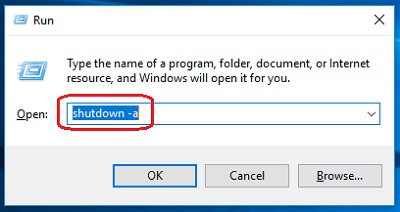
مرحلهی دوم
عبارت "shutdown -a>" را تایپ کرده و سپس دکمهی OK را بزنید.
پس از کلیک برروی دکمهی OK یا فشردن دکمهی Enter، تنظیمات خاموش شدن خودکار غیرفعال خواهد شد.
روش دوم: استفاده از Command Prompt
مراحل زیر را به ترتیب دنبال کنید.
مرحلهی اول
در ابتدا باید Command Prompt را باز کنید. برای این کار، باید در قسمت جستوجو، عبارت Command Prompt (یا cmd) را سرچ کنید. شما همچنین میتوانید نرم افزار Run را باز کرده و در آن، عبارت cmd را تایپ کنید تا Command Prompt برایتان باز شود.
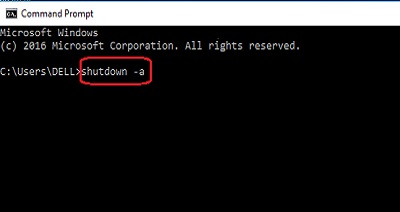
مرحلهی دوم
عبارت "shutdown -a" را تایپ کرده و سپس دکمهی OK را بزنید.
سپس تنظیمات خاموش شدن خودکار غیرفعال خواهد شد.
روش سوم: استفاده از Windows PowerShell
مراحل زیر را به ترتیب دنبال کنید.
مرحلهی اول
در ابتدا باید Windows PowerShell را باز کنید. برای انجام این کار، ابتدا برروی دو دکمهی Windows + X کلیک کرده و سپس گزینهی Windows PowerShell را انتخاب کنید.
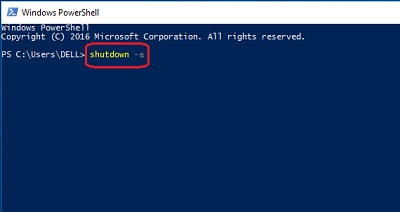
مرحلهی دوم
عبارت "shutdown -a" را تایپ کرده و سپس دکمهی Enter را بزنید.
بعد از انجام این کار، تنظیمات خاموش شدن خودکار غیرفعال خواهد شد.
روش چهارم: استفاده از قابلیت ساخت میانبر (Shortcut)
مراحل زیر را به ترتیب دنبال کنید.
مرحلهی اول
برروی قسمتی خالی از صفحه راست کلیک کرده و گزینهی New و سپس Shortcut را بزنید.
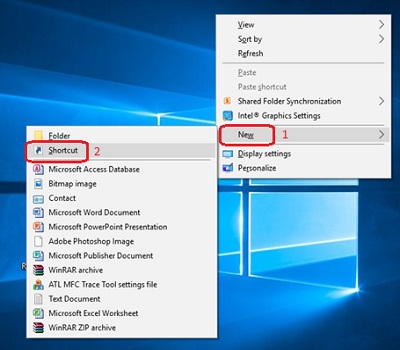
مرحلهی دوم
برروی دکمهی Browse کلیک کرده و از آدرس C/Windows/System32 فایل shutdown.exe را انتخاب کنید. سپس عبارت "-a" را به ادامهی آدرس فایل انتخاب اضافه کنید. البته در روشی سادهتر، شما میتوانید از همان ابتدا عبارت " shutdown.exe -a" را خودتان تایپ کنید و سپس گزینهی Next را بزنید.
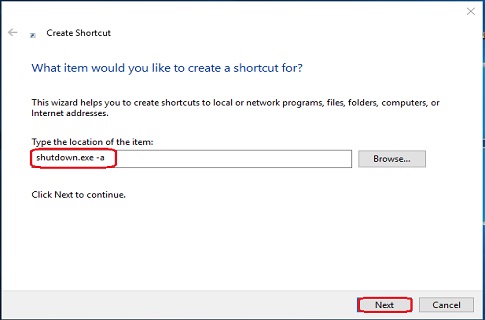
مرحلهی سوم
برای این میانبر هر اسمی که میخواهید انتخاب کنید و سپس برروی گزینهی Finish کلیک کنید.
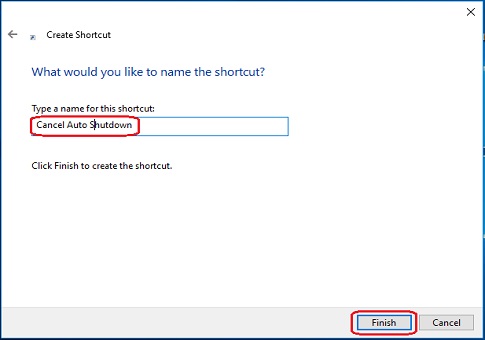
مرحلهی چهارم
بعد از کلیک برروی دکمهی Finish، آیکون این میانبر جدید پدیدار خواهد شد.
با کلیک برروی این آیکون جدید و اجرای دستور آن، تنظیمات خاموش شدن خودکار سیستم خود غیرفعال خواهد شد.

نتیجهی نهایی
با استفاده از هر یک از روشهایی که در این مقاله ارائه دادیم، شما میتوانید قابلیت خاموش شدن خودکار Windows 10 را غیرفعال کنید.
امیدوارم که این مقاله برای شما مفید بوده باشد و از مطالعهی آن لذت برده باشید.
لطفا مشکلات و پرسشهای خود در رابطه با این موضوع را در قسمت نظرات با ما به اشتراک بگذارید.
منبع: C-SharpCorner




برای ارسال دیدگاه ابتدا باید وارد شوید.